PowerDesigner 使用手册
PowerDesigner正向工程使用说明

PowerDesigner使用说明书一、正向工程(从概念模型到物理模型)1、新建概念模型(CDM),打开powerdesigner,选择File->New Model,出现New Model窗口,如图1所示:图1(1) Conceptual Data:创建概念模型(2) Logical Data:创建逻辑模型(3) Physical Data:创建物理模型2、假设创建概念模型,选择Categories->Information->Conceptual Data;然后在下面的Model name 处填入概念模型的名称。
点击OK。
在左侧的浏览器中出现新建的概念模型My_Conceptual_Data_1,如图2所示:双击My_Conceptual_Data_1下的子目录Diagram_1,打开编辑区,如图3所示:图3常用的工具有以下几种::用于创建包;:用于创建实体。
:用于创建视图。
:用于连接。
实体之间的参照关系。
:用于创建存储过程。
:用于创建文件。
如创建Student表,拖动一个实体类到编辑区(拖动方法:鼠标左单击实体类图标,鼠标的箭头会变成实体类图标的样子,然后在编辑区左单击,会出现一个默认名称为Entity_1的实体类,然后右击鼠标释放实体类工具,不然左单击鼠标会一直添加实体类)。
效果如图4所示:双击这个实体类或者右击选择Properties,出现Enity Properties窗口,如图5所示:图5在General选项中有个Name,是实体类的名称,此处填写Student。
然后选择Attributes选项,其中包含了字段名、字段类型、类型的长度、主键的设置等信息,如图6所示:设计好之后,点击确定。
同理建立course表,完成之后效果如图7所示:图73、建立连接选择左单击连接符,然后再左单击一个实体类不放,拖到另一个实体类上,右击鼠标释放关系,双击Relationship_1,出现Relationship Properties窗口,如图9所示:在General选项中填入关系名,点击Cardinalities,出现窗口如图10所示,从图中可以看出,其中包含了众多重要的信息,请按实际项目要求进行设置即可。
powerdesigner基本用法

powerdesigner基本用法PowerDesigner是一款功能强大的建模工具,它可以帮助我们进行数据建模、业务流程建模、应用程序设计等方面的工作。
本文将详细介绍PowerDesigner的基本用法。
一、PowerDesigner的安装和启动1. 下载PowerDesigner安装包,双击运行安装程序。
2. 安装完成后,在桌面上会出现PowerDesigner的快捷方式,双击打开即可。
二、PowerDesigner界面介绍1. 工具栏:包含了常用的工具按钮,如新建、打开、保存等。
2. 菜单栏:包含了所有功能菜单,可以通过菜单栏进行各种操作。
3. 状态栏:显示当前文档状态和鼠标所在位置信息等。
4. 模型浏览器:显示当前文档中所有对象,并提供对象之间的关系图示。
5. 属性窗口:显示当前选中对象的属性信息。
6. 画布区域:用于绘制各种图形和模型。
三、PowerDesigner数据建模1. 新建数据模型点击“文件”菜单中的“新建”命令,在弹出的对话框中选择“数据模型”,然后选择需要创建的数据库类型(如Oracle、MySQL等)并设置相关参数,最后点击“确定”即可创建一个新的数据模型文件。
2. 创建实体和属性在模型浏览器中右键选择“实体”并选择“新建实体”,在弹出的对话框中输入实体名称和描述等信息,然后点击“确定”即可创建一个新的实体。
接着,在属性窗口中添加该实体的属性,并设置相关参数。
3. 创建关系在模型浏览器中右键选择“关系”并选择“新建关系”,在弹出的对话框中选择需要建立关系的两个实体,并设置相关参数,最后点击“确定”即可创建一个新的关系。
4. 生成DDL脚本当完成数据模型设计后,可以通过PowerDesigner自动生成DDL脚本。
在菜单栏中选择“工具”-“生成DDL脚本”,然后根据需要设置相关参数,最后点击“确定”即可生成DDL脚本。
四、PowerDesigner业务流程建模1. 新建业务流程图点击“文件”菜单中的“新建”命令,在弹出的对话框中选择“业务流程图”,然后设置相关参数,最后点击“确定”即可创建一个新的业务流程图文件。
PowerDesigner12.5的使用说明
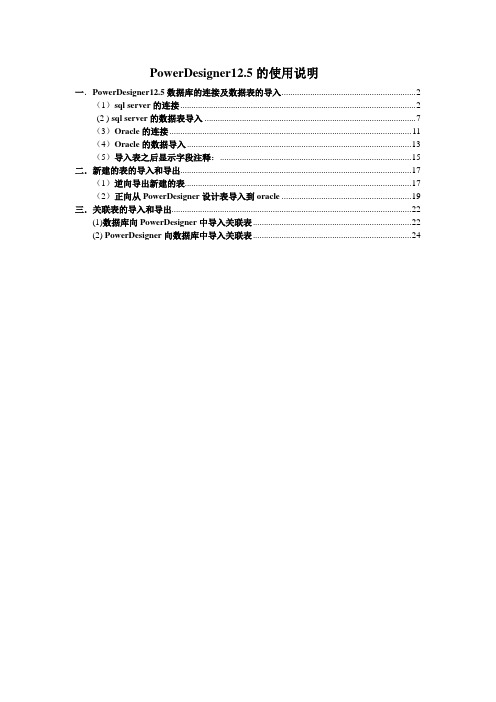
PowerDesigner12.5的使用说明一.PowerDesigner12.5数据库的连接及数据表的导入 (2)(1)sql server的连接 (2)(2 ) sql server的数据表导入 (7)(3)Oracle的连接 (11)(4)Oracle的数据导入 (13)(5)导入表之后显示字段注释: (15)二.新建的表的导入和导出 (17)(1)逆向导出新建的表 (17)(2)正向从PowerDesigner设计表导入到oracle (19)三.关联表的导入和导出 (22)(1)数据库向PowerDesigner中导入关联表 (22)(2) PowerDesigner向数据库中导入关联表 (24)一.PowerDesigner12.5数据库的连接及数据表的导入(1)sql server的连接打开PowerDesigner12.5,新建一个工作空间创建数据源:点击数据库>configure conn….在弹出的窗口中选择创建新数据源(系统数据源)点击下一步下拉选择SQL Server下一步点击完成。
输入数据库名称以及服务器IP选择使用用户输入登录,写上登录ID和密码记得更改默认的数据库名点击完成,测试成功,说明连接成功(2) sql server的数据表导入连接数据源进行数据表的导入:数据库>connect…选择数据源,输入登录ID和密码,选择文件>逆向工程>Daeabase…选择数据源点确定,勾选要列出的表,点OK(3)Oracle的连接新建工作空间选择ORACLE重复1.1中的步骤修改数据源驱动输入数据源名称和用户名称(4)Oracle的数据导入文件>逆向工程>选择数据源,输入用户ID和密码OK,表生成了(5)导入表之后显示字段注释:右击单表点属性,在弹出窗口中点击Columns下的Cutomize Col….按钮在窗口中勾选Comment查看表注释,完成二.新建的表的导入和导出(1)逆向导出新建的表在数据库中新建两张表:表A和表B。
PowerDesigner使用方法详细说明(基础资料)

(详细的知识或者和数据库相关的请自行脑补,这里直介绍如何很好的使用PowerDesigner这个工具)
下面将介绍概念模型转为物理模型和物理模型转换为概念模型
1:如下图所示先打开概念模型图,然后点击Tool,如下图所示
(点开的页面如下所示,name和code我已经从概念模型1改成物理模型1了)
(上面的name和code起好后就可以在Cardinalities这块查看班级和学生的关系,可以看到班级的一端是一条线,学生的一端是三条,代表班级对学生是一对多的关系即one对many的关系,点击应用,然后确定即可)
9:一对多和多对一练习完还有多对多的练习,如下图操作所示(当你操作几遍之后发现自己已经非常熟练的使用此工具,是不是感觉棒棒哒),老师实体和上面介绍的一样,自己将name,data type等等修改成自己需要的即可,满足项目开发需求即可。(comment是解释说明,自己可以写相关的介绍和说明)
Code属性代号一般用英文UID DataType
Domain域表示属性取值范围如可以创建10个字符的地址域
M:Mandatory强制属性,表示该属性必填。不能为空
P:Primary Identifer是否是主标识符,表示实体店唯一标识符
D:Displayed显示出来,默认全部勾选
(在此上图说明name和code的起名方法)
(多对多需要注意的时自己可以手动点击按钮将关系调整称为多对多的关系many对many的关系,然后点击应用和确定即可)
综上即可完成最简单的学生,班级,教师这种概念数据模型的设计,需要考虑数据的类型和主标识码,是否为空。关系是一对一还是一对多还是多对多的关系,自己需要先规划好再设计,然后就ok了。
PowerDesigner使用教程
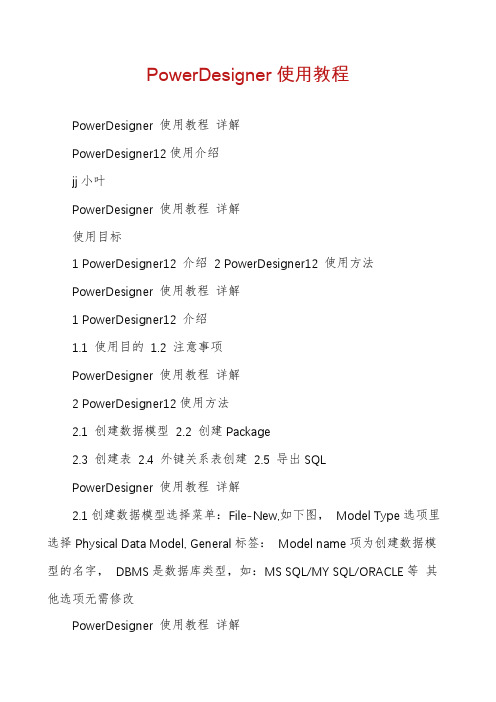
PowerDesigner使用教程PowerDesigner 使用教程详解PowerDesigner12使用介绍jj小叶PowerDesigner 使用教程详解使用目标1 PowerDesigner12 介绍2 PowerDesigner12 使用方法PowerDesigner 使用教程详解1 PowerDesigner12 介绍1.1 使用目的1.2 注意事项PowerDesigner 使用教程详解2 PowerDesigner12使用方法2.1 创建数据模型2.2 创建Package2.3 创建表2.4 外键关系表创建2.5 导出SQLPowerDesigner 使用教程详解2.1创建数据模型选择菜单:File-New,如下图,Model Type选项里选择Physical Data Model, General标签:Model name项为创建数据模型的名字,DBMS是数据库类型,如:MS SQL/MY SQL/ORACLE等其他选项无需修改PowerDesigner 使用教程详解2.1创建数据模型PowerDesigner 使用教程详解2.1创建数据模型创建后,WorkSpace项显示结果如下图PowerDesigner 使用教程详解2.2 创建Package在OA系统上点选右键,选择New-Package,如下图PowerDesigner 使用教程详解2.2 创建Package点选后,如下图Name和Code后有等号按扭,按下后表示Name和Code数据同步,即当输入Name后Code会同步输入PowerDesigner 使用教程详解2.2 创建Package创建后如图PowerDesigner 使用教程详解2.3 创建表在“基础数据”上点右键,选择New-TablePowerDesigner 使用教程详解2.3 创建表点击后显示PowerDesigner 使用教程详解2.3 创建表调整参数配置,修改表名PowerDesigner 使用教程详解2.3 创建表增加、修改、删除列PowerDesigner 使用教程详解2.3 创建表查看表SQLPowerDesigner 使用教程详解2.4 外键关系表创建新建表,并创建外键点选Table按扭,并在表区域点击左键PowerDesigner 使用教程详解2.4 外键关系表创建点选Reference按扭,并从新建表拖拉到旧表,如图,这样外键关系创建成功,修改当前新建表,只要双击新建表,修改和创建表一样PowerDesigner 使用教程详解2.5 导出SQL点击菜单Database-Generate DatabasePowerDesigner 使用教程详解2.5 导出SQL修改导出文件目录和文件名PowerDesigner 使用教程详解2.5 导出SQL修改相应选项,勾选需要导出表,视图等,点选标签Preview,可看到导出sql,点击确定则导出数据。
PowerDesigner操作手册
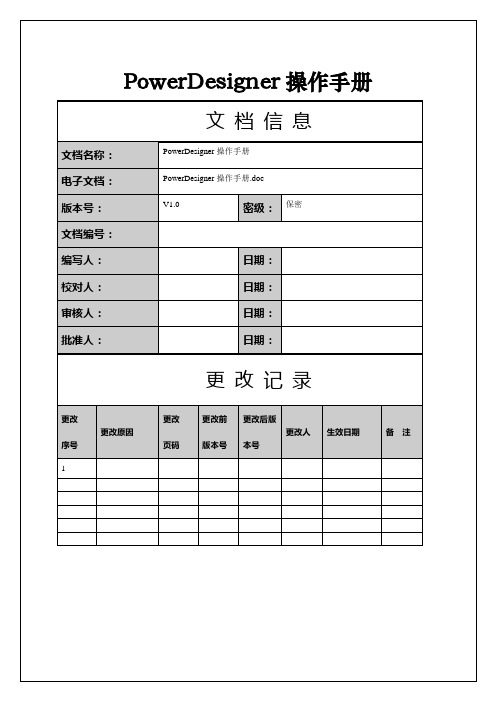
3.切换到Selection标签页,列出CDM的所有对象,你可以选择对哪些对象进行转换,一般默认全部选中4.确认各项设置后,点击“确认”按钮,即生成相应的PDM模型5.由于在第二步中选中了Check model,所以在生成PDM时,会先对CDM进行检查,检查结果可能会包含ERROR,这样就不能成功生成PDM,需要先将错误解决。
有一种最简单的办法,就是取消对Check model复选框的选择,但一般不建议这么做生成PDM后,我们可能还会对前面的CDM进行更改,若要将所做的更改与所生成的PDM保持一致,可对已有PDM进行更新,操作为:选择菜单栏上的Tools->Generate Physical Data Model,打开PDM Generation Options,选择Update existing Physical Data Model,并通过Select model 下拉框,选择需要更新的PDM备注:Preserve modifications:当已经生成一个PDM文件,并在已生成的PDM中对某些对象做了修改(比如更改了对象的位置),现在要从CDM再次生成PDM文件时(更新),而需要保护原来在PDM中所做的修改,这时应选择这个选项。
四、PDM生成建表脚本PDM生成数据库建表脚本的步骤如下:1.选择菜单栏Database->Generate Database,打开Database Generation 窗口,其中包括生成数据库的各种参数选项。
在Director后选择脚本文件的存放目录,并在File文本框输入脚本文件名称。
勾选上One file on ,表示所生成脚本将包含于一个文件中。
在Generation选项栏中选择Script general单选框,确认生成数据库方式为直接生成脚本文件2.按上图设置Tables & Views标签页的参数3.按下图设置Keys & Indexes 标签页的参数4.按下图设置Database标签页的参数5.按下图设置Options标签页的参数6.切换到Selection标签,选择需要生成脚本的PDM对象,标注红色的两个按钮分别可以实现全选和全部不选功能7.各项设置确认没有问题后,点击“确定”按钮,即可生成建表脚本PDM生成建表脚本时,常见的两个问题及解决方法如下:pdm生成建表脚本时,字段超过15字符就发生错误(oracle)解决方法:打开PDM后,会出现Database的菜单栏,进入Database -Edit Current DBMS -script-objects-column-maxlen,把value值调大(原为30),比如改成60。
PowerDesigner操作指南
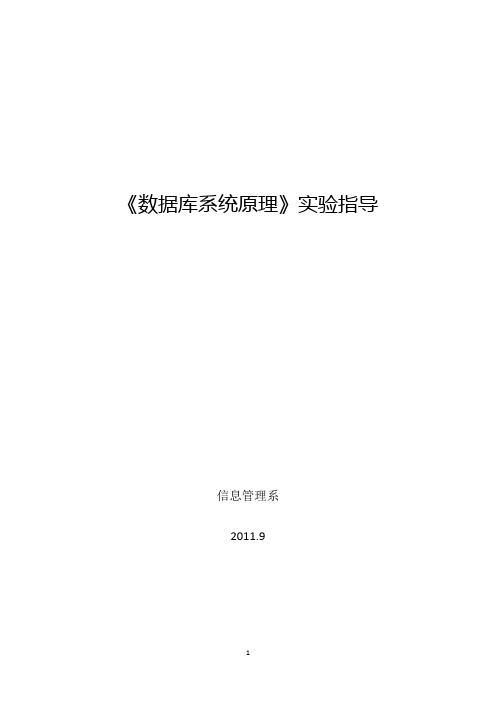
《数据库系统原理》实验指导信息管理系2011.9背景知识介绍学籍管理是学校管理中一项繁琐的工作,管理人员需要建立学生的学籍,汇总每学期没有拿到规定学分的学生以及这些学生的详细情况;学生完成一门课程的学习后,教师需要录入学生的考试成绩,计算平均成绩、汇总各分数段的人数,学生需要查询已结业的各门课程的成绩;班主任需要查询本班学生学习情况,包括各门课程的平均成绩和每个学生的考试通过情况,为此,设计一套实用的学籍管理系统就可以大大简化管理人员、班主任和任课教师的工作,方便学生查询自己的学习情况。
该系统主要实现的功能如表1所示。
表1 学籍管理主要功能表学籍管理基本情况:一个学院包含多个班级和多名教师,每个班级包括多名学生,根据学校规定,一个班级只有一个班主任,一个老师也只担任一个班级的班主任,一个学院有多名班主任,学院的属性有学院编号和学院名称,班级的属性有班级编号和班级名称,学生的属性有学号、姓名、性别和出生日期;每个学生可以选修多门课程,每门课程也可以被多个学生选修,学生选修课程后参加考试会有考试成绩,一个教师可以讲授多门课程,每一门课程也可以有多个教师讲授,教师授课要考虑授课地点以及授课的学期,一个教师可以受聘一种职称,一个职称可以聘任多个教师,每门课程属于一种课程类型,而每种课程类型可以包含很多门课程,每门课程最多只有一门先修课程。
课程的属性包括课程编号、课程名称、课程介绍、开设学期、总学时、学分以及先修课程,教师的属性有教师编号、姓名、性别、出生日期、参加工作时间,职称的属性有职称编号和职称名称,课程类型的属性有课程类型编号和课程类型说明。
实验一学籍管理概念结构设计1、实验目的1)熟练掌握概念结构设计的方法2)熟练掌握PowerDesigner进行CDM(Conceptual Data Model)设计及检测CDM模型的方法2、实验内容PowerDesigner CDM可以描述概念结构,根据前面对学籍管理基本情况的描述,使用PowerDesigner进行学籍管理CDM设计。
PowerDesigner的使用

PowerDesigner的使用1.用PowerDesigner建表(图 1-1)A.安装好Power Designer软件,并打开如图1-1.(图 1-2)B.右键Workspace --->New --->Physical Data Model 会跳出如上图 1-2 的框点击确定后界面会变成如图 1-3 所示。
(图1-3)C.单击选中右上方Palette框中的table图案(鼠标移到图案上就会有提示),然后在空白处单击就会出现一个table样子的小框如图 1-4 所示.(图 1-4)D.右键图1-4 ,然后单击Columns,会弹出图1-5的框.在这里填写一些表的字段等信息,填好后点击应用,再点确定按钮则表就会变成如图1-6的样子(图1-6)(图1-5)E.当你两张表有外健关联时,可以用Palette框中的Reference图案表示,具体请看图所示,比如还有一张表Table_2,如图1-7.(图1-7)F.假如table_2中的班级编号是table_1中编号的外键,则可以选中Reference图案,单击table_1,并拖动鼠标到table_2,并双击出现的虚线,弹出一个框,如图1-8所示,根据两张表的关系,填入相应的值,单击应用和确定(图1-8)2.与数据库连接,将数据库中的表导入PowerDesignerA.要想将数据库中的表导入PowerDesigner首先得连接数据库,连接数据库的操作如下。
B.单击菜单栏上的File ---> Reverse Engineer --> Database 弹出如图2-1的框。
(图2-1)C.在图2-1中的DBMS栏中选择你用的数据库(我用的是oracle,选ORACLE Veision 10g)点击确定,弹出如图2-2的框,选中Using a data source ,并单击文本框右边的数据库图标,弹出图2-3的框.(图2-2)(图2-3)D.单击Configure...,弹出图2-4 的框.(图2-4)E.单击图2-4中的数据库图标,弹出图2-5的框.选中用户数据源,单击下一步.(图2-5)F.弹出图2-6的框,选中Microsoft ODBC for Oracle 单击下一步.(图2-6)G.弹出图2-7的框,单击完成。
PowerDesigner使用步骤说明

使用步骤:1.新建Conceptual Data Model文件,概念数据模型(CDM)。
2.工具(tool)里面生成…功能的第二项,或者ctrl+G生成物理数据模型(PDM文件后缀,我们常见的表的型式)。
3./数据库/生成数据库,或者ctrl+G生成sql脚本。
过程1中的技巧:a.同一个字段不能重复的写,如果要重复的使用该字段,该字段在拥有这个字段的表中应该是主键,其他要拥有该字段的表可以与该表建立多对一的关系,如此生成PDM后,该字段会自动的作为外键添加到需要的表中。
b.如果一个实体(表)没有一个自己的主键(作为其主键的是外键),则该实体应该写为“联合连接”(多对多关系)。
c.“关系”默认为一对多关系,在画一个关系的时候,出发点为一方,终点为多方。
d.设不了主键的原因:如果一个字段在多个表中出现则设不了,请删除在他表中多余重复的同名字段。
e.即使删除了表,曾经保存实体或关系时产生的字段仍然会存在,以便于在另外的地方引用时输入字段名,保存即可看到该字段已经设定好类型了,因此应该事先计划好字段(可以打开浏览器Data Items,找到并删除之)。
f.过程2中常见的报错:a.注意PDM生成选项中,DBMS请选择对应的类型,如选择Microsoft SQL Server 2000,否则生成的脚本出错,运行不了;注意不要点击下拉框右边的改变文件夹路径的设置,若改了请改回,否则会找不到选项。
b.Undefined data type 为未定义数据类型错误。
c.Existence of identifiers “实体”没有自己的主键,却有一个或多个外键,若与多个外键连接则该“实体”应该为“关系”,否则该有主键的主键。
d.原先和有主键的表建立了关系后,删除了关系而没有及时的删除主键表中的[标识符]信息(主键表的最末行有identifier_1 <pi>)e.Existence of referencef.Existence of relationship 与外界没有关系。
PowerDesginer16.5操作手册
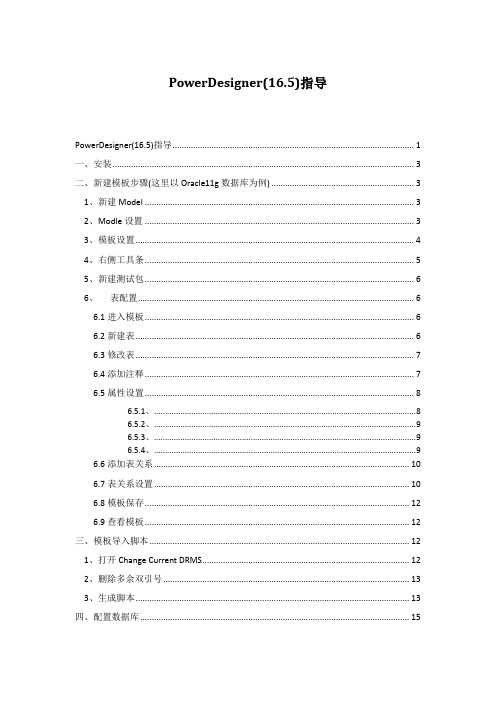
PowerDesigner(16.5)指导PowerDesigner(16.5)指导 (1)一、安装 (3)二、新建模板步骤(这里以Oracle11g数据库为例) (3)1、新建Model (3)2、Modle设置 (3)3、模板设置 (4)4、右侧工具条 (5)5、新建测试包 (6)6、表配置 (6)6.1进入模板 (6)6.2新建表 (6)6.3修改表 (7)6.4添加注释 (7)6.5属性设置 (8)6.5.1、 (8)6.5.2、 (9)6.5.3、 (9)6.5.4、 (9)6.6添加表关系 (10)6.7表关系设置 (10)6.8模板保存 (12)6.9查看模板 (12)三、模板导入脚本 (12)1、打开Change Current DRMS (12)2、删除多余双引号 (13)3、生成脚本 (13)四、配置数据库 (15)1、点击Database-->Configure Connections (15)2、选择第三个系统数据根源 (17)3、选择Oracle in OraDb11g_hom1,选择下一步,然后点击完成。
(17)4、数据源配置 (18)5、配置成功 (19)五、反向工程生成模板 (20)1、按照二.1和二.2生成一个空模板 (20)2、选择Database-->Update Model from Database (20)3、选择数据源 (20)4、数据源配置 (21)5、选择反向工程导出对象 (22)6、可以看到反向工程自动生成的模板,即代表操作工程 (23)六、生成HTML文档 (24)1、点击Report-->Generate Report (24)2、配置完成,点击确认即可 (24)3、打开html文档,应该是下图格式。
(25)一、安装这里以PowerDesigner16.5英文版为范例,破解需要自己网上查找pdflm16.dll,复制并覆盖安装PowerDesigner16.5的根目录即可实现破解。
PowerDesigner 使用手册
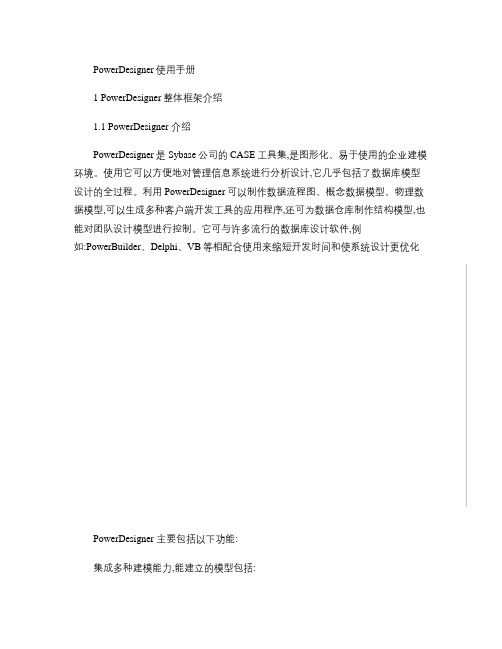
PowerDesigner使用手册1 PowerDesigner整体框架介绍1.1 PowerDesigner 介绍PowerDesigner是Sybase公司的CASE工具集,是图形化、易于使用的企业建模环境。
使用它可以方便地对管理信息系统进行分析设计,它几乎包括了数据库模型设计的全过程。
利用PowerDesigner可以制作数据流程图、概念数据模型、物理数据模型,可以生成多种客户端开发工具的应用程序,还可为数据仓库制作结构模型,也能对团队设计模型进行控制。
它可与许多流行的数据库设计软件,例如:PowerBuilder、Delphi、VB等相配合使用来缩短开发时间和使系统设计更优化PowerDesigner 主要包括以下功能:集成多种建模能力,能建立的模型包括:数据模型(E/R, Merise业务模型(BPMN, BPEL, ebXML应用模型(UML1.2 PowerDesigner环境介绍1.2.1对象浏览器介绍工作空间(Workspace它是浏览器中树的根,是组织及管理所有设计元素的虚拟环境。
你可以通过保存工作空间保存自己的设计空间信息以便再次打开时可以还原到保存前的状态。
项目(Project作为容纳你所有开发出的制品的容器,项目中的所有对象可以作为一个单元存到PowerDesigner库中。
每个项目自动维护一张图用以显示模型以及文档之间的依赖。
文件夹(folder工作空间可以包含用户自定义的文件夹用以组织模型和文件。
例如,你有两个独立的项目,希望在一个工作空间中处理,此时可以使用文件夹。
模型(Model模型是PowerDesigner中的基本设计单元。
每个模型中有一个或多个图以及若干模型对象。
包(Package当模型较大时,可能需要把模型拆分成多个“子模型”以便于操作,这些子模型就叫做包,今后可以把不同的包分配给不同的开发组。
图(Diagram展现模型对象之间的交互。
可以在模型或包中创建多个图。
PowerDesigner简易使用指南
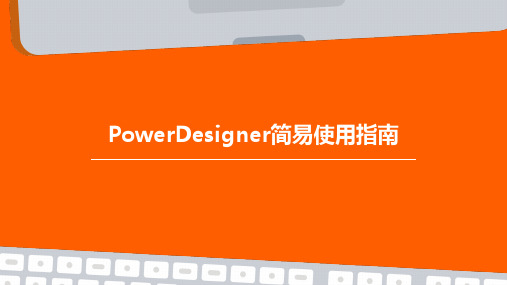
04
详细描述
利用PowerDesigner的数据库架构优 化功能,减少数据库维护工作量,降 低数据库维护成本。
06
详细描述
利用PowerDesigner的数据库架构优化功能, 对数据库安全性进行全面考虑和设计,提高数 据库安全性。
案例三:复杂系统数据流分析
总结词
通过PowerDesigner进行复 杂系统数据流分析,了解系
模型关系管理
模型关系管理
PowerDesigner提供了强大的模型关系管理 功能,支持对不同模型之间的关联进行定义 、编辑和可视化。
模型间依赖关系
用户可以定义模型之间的依赖关系,如父子关系、 关联关系等,以便更好地理解和管理复杂的数据结 构。
模型版本控制
PowerDesigner支持对模型进行版本控制, 方便用户跟踪和管理不同版本之间的差异。
总结词
通过PowerDesigner进行企业级数据模型设计,降低 开发成本和减少错误。
详细描述
利用PowerDesigner的自动化工具和可视化界面,快 速构建高质量的数据模型,降低开发成本和减少开发过 程中的错误。
案例二:数据库架构优化
总结词
通过PowerDesigner进行数据库架构优化,提 高数据库性能和可扩展性。
确保您使用的是最新版本的 PowerDesigner,以避免因软 件缺陷导致的问题。
如何处理模型冲突
总结词
模型冲突通常发生在多人协作开发时,可以 通过版本控制工具来解决。
1. 使用版本控制工具
如Git、SVN等,将PowerDesigner模型文 件纳入版本控制,便于追踪和管理冲突。
2. 冲突解决策略
信息系统设计
用于数据库设计、系统架构设计、应用开发等。
Powerdesigner使用指南
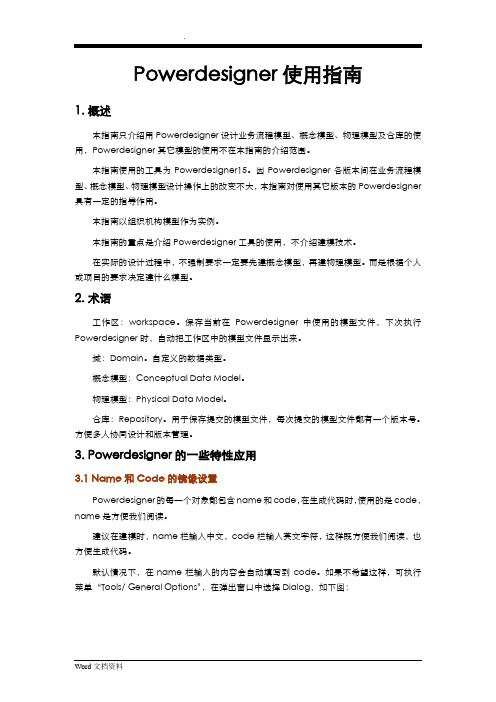
Powerdesigner使用指南1.概述本指南只介绍用Powerdesigner设计业务流程模型、概念模型、物理模型及仓库的使用,Powerdesigner其它模型的使用不在本指南的介绍范围。
本指南使用的工具为Powerdesigner15。
因Powerdesigner各版本间在业务流程模型、概念模型、物理模型设计操作上的改变不大,本指南对使用其它版本的Powerdesigner 具有一定的指导作用。
本指南以组织机构模型作为实例。
本指南的重点是介绍Powerdesigner工具的使用,不介绍建模技术。
在实际的设计过程中,不强制要求一定要先建概念模型,再建物理模型。
而是根据个人或项目的要求决定建什么模型。
2.术语工作区:workspace。
保存当前在Powerdesigner中使用的模型文件,下次执行Powerdesigner时,自动把工作区中的模型文件显示出来。
域:Domain。
自定义的数据类型。
概念模型:Conceptual Data Model。
物理模型:Physical Data Model。
仓库:Repository。
用于保存提交的模型文件,每次提交的模型文件都有一个版本号。
方便多人协同设计和版本管理。
3.Powerdesigner的一些特性应用3.1Name和Code的镜像设置Powerdesigner的每一个对象都包含name和code,在生成代码时,使用的是code,name是方便我们阅读。
建议在建模时,name栏输入中文,code栏输入英文字符,这样既方便我们阅读,也方便生成代码。
默认情况下,在name栏输入的内容会自动填写到code。
如果不希望这样,可执行菜单“Tools/ General Options”,在弹出窗口中选择Dialog,如下图:取消Name to Code mirroring前的选择就可以了。
3.2与仓库的连接设置如果需要设置与仓库连接的参数,可执行“Tools/ General Options”,在弹出窗口中选择Repository,如下图:相信大家从窗口上各选项的字面意思就能明白该选项是起什么作用了。
PowerDesigner操作手册

表示当前属性
第二十页,共55页。
数据模型-属性(shǔxìng)
• 属性建立成功后,可双击属性,在General项中的Name、 Code、Comment分别描述属性的名称、Code、说明;在 Domain中选择对应(duìyìng)的数据类型,也可在Data type中 进行设置,Domain可以定义一类数据类型,在后面将作介绍。
逻辑数据模型(Logical Data Model):简称数据模型,这是用户从数 据库所看到的模型,是具体的DBMS所支持的数据模型,如网状数据 模型(Network Data Model)、层次数据模型(Hierarchical Data Model)等等。此模型既要面向用户,又要面向系统,主要用于数据 库管理系统(DBMS)的实现。
数据模型是数据特征的抽象,对客观事物及其联系的逻辑组织描述。 数据模型包括数据结构、数据操作和数据约束三部分。 数据结构:数据模型中的数据结构主要描述数据的类型、内容、性质
以及数据间的联系等。数据结构是数据模型的基础,数据操作和 约束都建立在数据结构上。不同的数据结构具有(jùyǒu)不同的操 作和约束。 数据操作:数据模型中数据操作主要描述在相应的数据结构上的操作 类型和操作方式。 数据约束:数据模型中的数据约束主要描述数据结构内数据间的语 法、词义联系、他们之间的制约和依存关系,以及数据动态变化 的规则,以保证数据的正确、有效和相容。
• 常用符号显示方法
• 这些常用符号可右键PD顶部工作栏, 数据模型选择Palette,数据流图选择Data Flow Diagram,如下图所示。然后就会出 现前述的各种符号,还可将其拖到顶部在 工作栏显示。
• 右图中的Customize是自定义显示列表,
PowerDesigner使用手册

PowerDesigne使用手册一.创建数据库物理模型打开PowerDesigne,创建物理模型文件选择Physical Data Model(物理模型),在DBMS中选择SQL Server2000在窗体右上角有一个palette面板,表示图例。
:表示表:表示表之间的关系我们拖放一个表到界面上双击表,来设置表的属性Name属性:表的PowerDesigner中的名称(使用中文名称)Code属性:表在数据库中的名称(使用英文名称)选择选项卡Columns设置表的字段Name和Code属性同上,DataTyep表示列的数据类型,P表示是否是主键列,M打上勾表示列不允许为空为了设置更多的列的属性,可以点击图标,设置更多的列的属性选择Identity,添加标示列属性选择Default,添加默认值属性注意:如果在添加列属性时,没有发现这些属性,表示在创建物理模型时没有选择DBMS为SQL Server2000,需要重新创建物理模型,正确选择DBMS如下图,创建好2个表为2个表建立主外键关系,建立主外键前,必须保证2个表的公共字段的列名一致选择Palette面板上的,从子表(员工表)拖放到主表(职位表),来建立2个表的主外键关系这样物理模型基本上就建立好了,接下来我们根据物理模型来生成数据库脚步注意:生成脚本时,界面上不能有空白的表(没有任何列的表)生成数据库脚步的设置中,主要是设置Director属性,表示生成的脚本保存的路径,其他设置根据自己的需求进行修改(一般情况下不需要修改)注意:生成的数据库脚本不包括创建数据库的脚本,因此,需要先创建好数据库,然后再将生成的脚本放置在查询分析器中执行二.根据数据库反向获得物理模型我们可以对已存在的数据库进行反转,来生成对应的物理模型。
(不支持SQL Server2005)主要步骤:➢创建指定数据库的ODBC数据源➢根据ODBC数据源反转数据库在这里我们以pubs数据库为例,首先创建ODBC数据源打开“控制面板”,选择“管理工具”中的“数据源(ODBC)”在用户数据源或系统数据源中点击“添加”按钮添加新的数据源。
powerdesigner的使用方法

powerdesigner的使用方法PowerDesigner是一款由Sybase开发的数据建模和分析工具,它提供了各种功能,包括数据建模、数据流分析、系统设计等。
以下是PowerDesigner的使用方法:1. 安装和启动PowerDesigner:首先,从Sybase官方网站上下载PowerDesigner,并按照提示完成安装。
启动PowerDesigner 后,可以创建一个新的项目或打开一个已有的项目。
2. 创建数据模型:在项目中,选择“文件”-“新建”-“数据库模型”,选择要创建的数据库类型(如Oracle、SQL Server等),然后开始定义表、列、主键、外键等。
可以通过工具栏上的图标或右键菜单来添加新对象、删除对象、修改属性等。
3. 进行数据流分析:在数据模型中,可以使用PowerDesigner的数据流分析功能来识别和分析数据流。
选择一个表或关系,然后选择“分析”-“数据流分析”,PowerDesigner将自动分析该表与其他表之间的数据流关系,并生成一份数据流分析报告。
4. 进行系统设计:在项目中,选择“文件”-“新建”-“用例图”或“类图”等,来设计系统架构和功能。
可以使用工具栏上的工具来创建用例、类、关系等,然后使用右键菜单来添加操作、修改属性、设置关系等。
5. 生成文档和代码:在项目中,可以选择“文件”-“导出”来生成文档和代码。
选择导出的格式(如HTML、PDF、SQL脚本等),然后按照提示完成导出过程。
以上是PowerDesigner的基本使用方法,还有其他更高级的功能和技巧,可以通过查阅PowerDesigner的官方文档或参考其他在线资源来学习和掌握。
powerdesigner使用手册
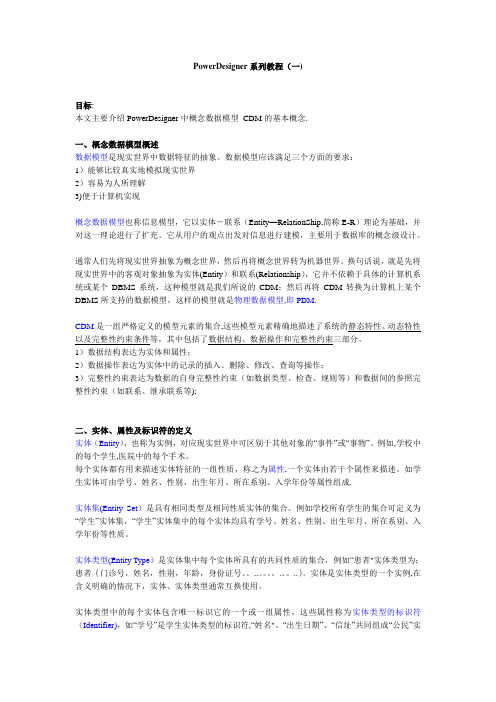
PowerDesigner系列教程(一)目标:本文主要介绍PowerDesigner中概念数据模型CDM的基本概念.一、概念数据模型概述数据模型是现实世界中数据特征的抽象。
数据模型应该满足三个方面的要求:1)能够比较真实地模拟现实世界2)容易为人所理解3)便于计算机实现概念数据模型也称信息模型,它以实体-联系(Entity—RelationShip,简称E-R)理论为基础,并对这一理论进行了扩充。
它从用户的观点出发对信息进行建模,主要用于数据库的概念级设计。
通常人们先将现实世界抽象为概念世界,然后再将概念世界转为机器世界。
换句话说,就是先将现实世界中的客观对象抽象为实体(Entity)和联系(Relationship),它并不依赖于具体的计算机系统或某个DBMS系统,这种模型就是我们所说的CDM;然后再将CDM转换为计算机上某个DBMS所支持的数据模型,这样的模型就是物理数据模型,即PDM.CDM是一组严格定义的模型元素的集合,这些模型元素精确地描述了系统的静态特性、动态特性以及完整性约束条件等,其中包括了数据结构、数据操作和完整性约束三部分。
1)数据结构表达为实体和属性;2)数据操作表达为实体中的记录的插入、删除、修改、查询等操作;3)完整性约束表达为数据的自身完整性约束(如数据类型、检查、规则等)和数据间的参照完整性约束(如联系、继承联系等);二、实体、属性及标识符的定义实体(Entity),也称为实例,对应现实世界中可区别于其他对象的“事件”或“事物”。
例如,学校中的每个学生,医院中的每个手术。
每个实体都有用来描述实体特征的一组性质,称之为属性,一个实体由若干个属性来描述。
如学生实体可由学号、姓名、性别、出生年月、所在系别、入学年份等属性组成.实体集(Entity Set)是具有相同类型及相同性质实体的集合。
例如学校所有学生的集合可定义为“学生”实体集,“学生”实体集中的每个实体均具有学号、姓名、性别、出生年月、所在系别、入学年份等性质。
PowerDesigner使用手册
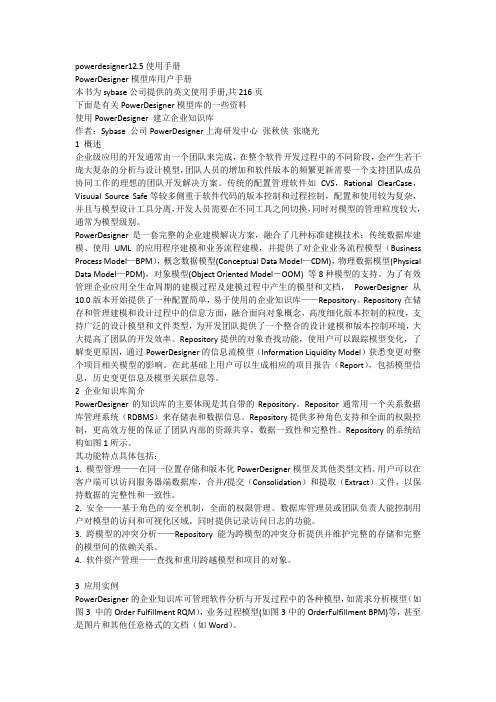
powerdesigner12.5使用手册PowerDesigner模型库用户手册本书为sybase公司提供的英文使用手册,共216页下面是有关PowerDesigner模型库的一些资料使用PowerDesigner 建立企业知识库作者:Sybase 公司PowerDesigner上海研发中心张秋侠张晓光1 概述企业级应用的开发通常由一个团队来完成,在整个软件开发过程中的不同阶段,会产生若干庞大复杂的分析与设计模型,团队人员的增加和软件版本的频繁更新需要一个支持团队成员协同工作的理想的团队开发解决方案。
传统的配置管理软件如CVS,Rational ClearCase,Visuual Source Safe等较多侧重于软件代码的版本控制和过程控制,配置和使用较为复杂,并且与模型设计工具分离,开发人员需要在不同工具之间切换,同时对模型的管理粒度较大,通常为模型级别。
PowerDesigner是一套完整的企业建模解决方案,融合了几种标准建模技术:传统数据库建模、使用UML 的应用程序建模和业务流程建模,并提供了对企业业务流程模型(Business Process Model—BPM),概念数据模型(Conceptual Data Model—CDM),物理数据模型(Physical Data Model—PDM),对象模型(Object Oriented Model-OOM) 等8种模型的支持。
为了有效管理企业应用全生命周期的建模过程及建模过程中产生的模型和文档,PowerDesigner从10.0版本开始提供了一种配置简单,易于使用的企业知识库——Repository。
Repository在储存和管理建模和设计过程中的信息方面,融合面向对象概念,高度细化版本控制的粒度,支持广泛的设计模型和文件类型,为开发团队提供了一个整合的设计建模和版本控制环境,大大提高了团队的开发效率。
Repository提供的对象查找功能,使用户可以跟踪模型变化,了解变更原因,通过PowerDesigner的信息流模型(Information Liquidity Model)获悉变更对整个项目相关模型的影响。
- 1、下载文档前请自行甄别文档内容的完整性,平台不提供额外的编辑、内容补充、找答案等附加服务。
- 2、"仅部分预览"的文档,不可在线预览部分如存在完整性等问题,可反馈申请退款(可完整预览的文档不适用该条件!)。
- 3、如文档侵犯您的权益,请联系客服反馈,我们会尽快为您处理(人工客服工作时间:9:00-18:30)。
PowerDesigner使用手册1 PowerDesigner整体框架介绍1.1 PowerDesigner 介绍PowerDesigner是Sybase公司的CASE工具集,是图形化、易于使用的企业建模环境。
使用它可以方便地对管理信息系统进行分析设计,它几乎包括了数据库模型设计的全过程。
利用PowerDesigner可以制作数据流程图、概念数据模型、物理数据模型,可以生成多种客户端开发工具的应用程序,还可为数据仓库制作结构模型,也能对团队设计模型进行控制。
它可与许多流行的数据库设计软件,例如:PowerBuilder、Delphi、VB等相配合使用来缩短开发时间和使系统设计更优化PowerDesigner 主要包括以下功能:集成多种建模能力,能建立的模型包括:数据模型(E/R, Merise)业务模型(BPMN, BPEL, ebXML)应用模型(UML)1.2 PowerDesigner环境介绍1.2.1对象浏览器介绍工作空间(Workspace)它是浏览器中树的根,是组织及管理所有设计元素的虚拟环境。
你可以通过保存工作空间保存自己的设计空间信息以便再次打开时可以还原到保存前的状态。
项目(Project)作为容纳你所有开发出的制品的容器,项目中的所有对象可以作为一个单元存到PowerDesigner库中。
每个项目自动维护一张图用以显示模型以及文档之间的依赖。
文件夹(folder)工作空间可以包含用户自定义的文件夹用以组织模型和文件。
例如,你有两个独立的项目,希望在一个工作空间中处理,此时可以使用文件夹。
模型(Model)模型是PowerDesigner中的基本设计单元。
每个模型中有一个或多个图以及若干模型对象。
包(Package)当模型较大时,可能需要把模型拆分成多个“子模型”以便于操作,这些子模型就叫做包,今后可以把不同的包分配给不同的开发组。
图(Diagram)展现模型对象之间的交互。
可以在模型或包中创建多个图。
模型对象(Model Object)模型对象泛指与模型相关的所有术语。
一些模型对象(比面向对象模型中的类)图形化符号,但另一些对象(比如业务规则)无法显示在图中,只能通过对象浏览器或对象列表访问。
1.2.2PowerDesigner几种模型文件概念数据模型 (CDM)概念数据模型(CDM)帮助你分析信息系统的概念结构,识别主要实体、实体的属性及实体之间的联系。
概念数据模型(CDM)比逻辑数据模型 (LDM)和物理数据模型(PDM)抽象。
CDM 表现数据库的全部逻辑的结构,与任何的软件或数据存储结构无关。
一个概念模型经常包括在物理数据库中仍然不实现的数据对象。
CDM可生成LDM、PDM和OOM逻辑数据模型(LDM)逻辑数据模型(LDM)帮助分析信息系统的结构,它独立于具体物理数据库的实现。
LDM比概念数据模型(CDM)具体,但不允许定义视图、索引以及其他在物理数据模型(PDM)中处理的细节。
可以把逻辑数据模型作为数据库设计的中间步骤,它在概念数据模型与物理数据模型之间。
物理数据模型(PDM)PDM帮助分析数据库中的表、视图及其他对象,还包括数据仓库所需的多维对象。
可针对目前主流数据库进行建模、逆向工程以及产生代码。
面向对象模型 (OOM)一个OOM包含一系列包、类、接口和他们的关系。
这些对象一起形成所有的(或部份)一个软件系统的逻辑的设计视图的类结构。
一个OOM 本质上是软件系统的一个静态的概念模型。
使用PowerDesigner面向对象模型建立面向对象模型(OOM),能为纯粹地面向对象的系统建立一个OOM,产生Java 文件或者PowerBuilder 文件,或使用一个来自OOM的物理数据模型(PDM)对象,来表示关系数据库设计分析。
业务流程模型 (BPM)BPM 描述业务的各种不同内在任务和内在流程,而且客户如何以这些任务和流程互相影响。
BPM 是从业务合伙人的观点来看业务逻辑和规则的概念模型,使用一个图表描述程序、流程、信息和合作协议之间的交互作用。
2主要模型文件的介绍和使用2.1 1.BPM 业务处理模型的介绍业务处理模型是从业务人员的角度对业务逻辑和规则进行详细描述的概念模型,并使用流程图表示从一个或多个起点到终点间的处理过程、流程、消息和协作协议。
通过BPM 可以描述系统的行为和需求。
可以使用图形表示对象的概念组织结构,然后生怕民需求的文档。
作为一个概念层次的模块,BPM 适用于应用系统的系统分析阶段,完成系统需求分析和逻辑设计。
BPM 与PowerDesigner 其他模块之间的关系如图2-1 所示BPM 是用系统提供的各种对象来描述系统需求,下面简要介绍这些对象。
BPM 包括表2-1 所示的对象。
下面以电子订单处理流程图为例,看看各个对象的作用。
图2-3 所示BPM 表示的是电子订单的处理过程。
从起点“客户提交订单”开始,“财务部门”将电子订单的说明提供给“销售部门”,“销售部门”记录订单信息后检查货物库存情况并通知“财务部门”检查客户信用卡信息。
“财务部门”从银行获取客户信用卡信息,如果信用卡余额不足则发送邮件通知客户其信用额度不足,否则告诉“财务部门”客可信。
“销售部门”检查货物库存情况后进行判断,如果货物库存不足则发送邮件通知客户其所需货物库存不足,无法提供货物,否则,发送邮件通知客户订单已经确认并将需要发送的货物清单提供给“库房”,由“库房”发送货物。
此BPM 描述了从起点“客户提交订单”到终点“订单完成”、“未确认金额”、“订单无效”经过的“财务部门”、“销售部门”、“库房”3 个部门所进行的业务处理流程图,此流程图还使用了Flow/Resource Flow、Process、Decision、Synchronization、Message Format 等对象2.2 CDM概念数据模型的使用2.2.1概念数据模型概述数据模型是现实世界中数据特征的抽象。
数据模型应该满足三个方面的要求:1)能够比较真实地模拟现实世界2)容易为人所理解3)便于计算机实现概念数据模型也称信息模型,它以实体-联系(Entity-RelationShip,简称E-R)理论为基础,并对这一理论进行了扩充。
它从用户的观点出发对信息进行建模,主要用于数据库的概念级设计。
通常人们先将现实世界抽象为概念世界,然后再将概念世界转为机器世界。
换句话说,就是先将现实世界中的客观对象抽象为实体(Entity)和联系(Relationship),它并不依赖于具体的计算机系统或某个DBMS系统,这种模型就是我们所说的CDM;然后再将CDM转换为计算机上某个DBMS所支持的数据模型,这样的模型就是物理数据模型,即PDM。
CDM是一组严格定义的模型元素的集合,这些模型元素精确地描述了系统的静态特性、动态特性以及完整性约束条件等,其中包括了数据结构、数据操作和完整性约束三部分。
1)数据结构表达为实体和属性;2)数据操作表达为实体中的记录的插入、删除、修改、查询等操作;3)完整性约束表达为数据的自身完整性约束(如数据类型、检查、规则等)和数据间的参照完整性约束(如联系、继承联系等);2.2.2实体、属性及标识符的定义实体(Entity),也称为实例,对应现实世界中可区别于其他对象的“事件”或“事物”。
例如,学校中的每个学生,医院中的每个手术。
每个实体都有用来描述实体特征的一组性质,称之为属性,一个实体由若干个属性来描述。
如学生实体可由学号、姓名、性别、出生年月、所在系别、入学年份等属性组成。
实体集(Entity Set)是具体相同类型及相同性质实体的集合。
例如学校所有学生的集合可定义为“学生”实体集,“学生”实体集中的每个实体均具有学号、姓名、性别、出生年月、所在系别、入学年份等性质。
实体类型(Entity Type)是实体集中每个实体所具有的共同性质的集合,例如“患者”实体类型为:患者{门诊号,姓名,性别,年龄,身份证号.............}。
实体是实体类型的一个实例,在含义明确的情况下,实体、实体类型通常互换使用。
实体类型中的每个实体包含唯一标识它的一个或一组属性,这些属性称为实体类型的标识符(Identifier),如“学号”是学生实体类型的标识符,“姓名”、“出生日期”、“信址”共同组成“公民”实体类型的标识符。
有些实体类型可以有几组属性充当标识符,选定其中一组属性作为实体类型的主标识符,其他的作为次标识符。
2.2.3实体、属性及标识符的表达2.3 新建概念数据模型2.3.1选择File-->New,弹出如图所示对话框,选择CDM模型(即概念数据模型)建立模型。
2.3.2完成概念数据模型的创建。
以下图示,对当前的工作空间进行简单介绍2.3.3选择新增的CDM模型,右击,在弹出的菜单中选择“Properties”属性项,弹出如图所示对话框。
在“General”标签里可以输入所建模型的名称、代码、描述、创建者、版本以及默认的图表等等信息。
在“Notes”标签里可以输入相关描述及说明信息。
当然再有更多的标签,可以点击 "More>>"按钮,这里就不再进行详细解释2.4 创建新实体2.4.1在CDM的图形窗口中,单击工具选项版上的Entity工具,再单击图形窗口的空白处,在单击的位置就出现一个实体符号。
点击Pointer工具或右击鼠标,释放Entitiy工具。
如图所示2.4.2双击刚创建的实体符号,打开下列图标窗口,在此窗口“General”标签中可以输入实体的名称、代码、描述等信息。
2.5 添加实体属性2.5.1在上述窗口的“Attribute”选项标签上可以添加属性,如下图所示。
注意:数据项中的“添加属性”和“重用已有数据项”这两项功能与模型中Data Item的Unique code 和Allow reuse选项有关。
P列表示该属性是否为主标识符;D列表示该属性是否在图形窗口中显示;M列表示该属性是否为强制的,即该列是否为空值。
如果一个实体属性为强制的,那么,这个属性在每条记录中都必须被赋值,不能为空。
2.5.2在上图所示窗口中,点击插入属性按钮,弹出属性对话框,如下图所示。
2.5.3定义属性的标准检查约束标准检查约束是一组确保属性有效的表达式。
在实体属性的特性窗口,打开如图所示的检查选项在这个选项卡可以定义属性的标准检查约束,窗口中每项的参数的含义,如下2.5.4定义属性的附加检查当Standard checks 或Rules 不能满足检查的要求时,可以在Additional Checks选项卡的Server子页上,通过SQL 语句中使用%MINMAX%、%LISTVAL%、%RULES%、%UPPER%、%LOWER%几个变量来定义Standard和Rule,如图所示2.6 标识符标识符是实体中一个或多个属性的集合,可用来唯一标识实体中的一个实例。
